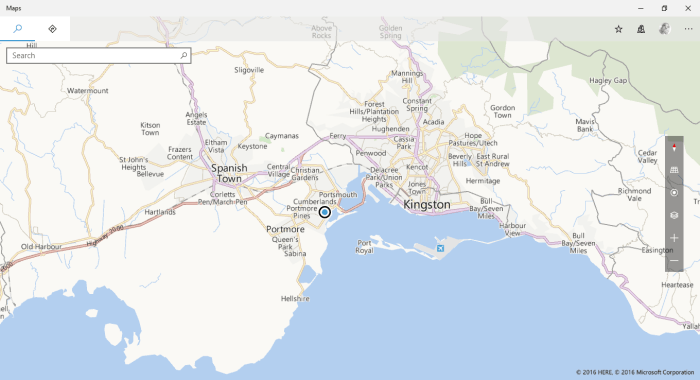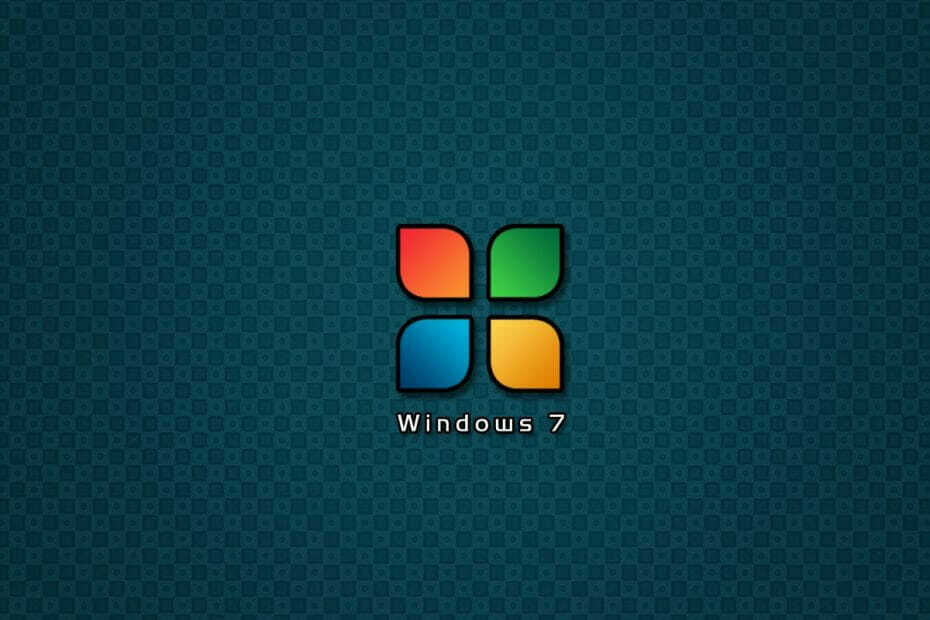
Bu yazılım, sürücülerinizi çalışır durumda tutar, böylece sizi yaygın bilgisayar hatalarından ve donanım arızalarından korur. Tüm sürücülerinizi şimdi 3 kolay adımda kontrol edin:
- DriverFix'i indirin (doğrulanmış indirme dosyası).
- Tıklayın Taramayı Başlat tüm sorunlu sürücüleri bulmak için.
- Tıklayın Sürücüleri güncelle yeni sürümleri almak ve sistem arızalarını önlemek için.
- DriverFix tarafından indirildi 0 okuyucular bu ay
Windows 7 artık almıyor daha fazla destek, kullanıcılar artık Windows 10'a yükseltmek veya Windows 7 Genişletilmiş Desteği için ödeme yapmak zorunda kalıyor.
İkincisini seçerseniz, en büyük endişeniz muhtemelen kullanıcı profilinizi Windows 7 PC'den Windows 10'a taşımaktır.
Neyse ki, kullanıcı profilinizi bir bilgisayardan diğerine nasıl geçireceğinize dair birçok yöntem var. Bu nedenle, kullanıcı profillerini Windows 7 bilgisayarlardan Windows 10 bilgisayarlara aktarmanın en verimli yöntemlerinin bir listesini derlemeye karar verdik.
Profiller Windows 7'den Windows 10'a nasıl taşınır?
1. Kullanıcı profilini manuel olarak kopyalayın
- git Benim bilgisayarım
- Şu yöne rotayı ayarla C:\Windows\System32
- seçin MİGWIZ Klasör
- Sağ tıklayın ve seçin kopyala
- USB çubuğu gibi harici bir sürücüye yapıştırın
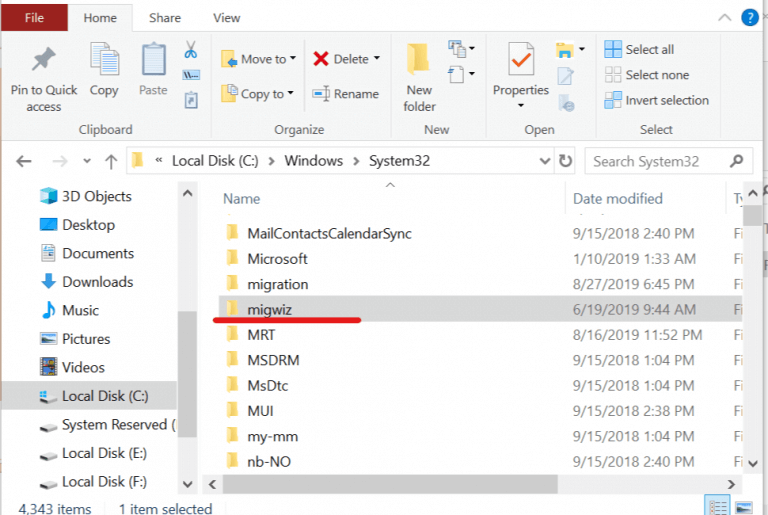
Profilin geçici olması nedeniyle kopyalama işleminin başarısız olacağı durumlar olabilir. Bu sorunu çözmek için belirli kayıtları değiştirmeniz gerekecek
- Basın Başlat
- Arama kutusuna şunu yazın regedit
- Kayıt Defteri Düzenleyicisi'nde şu satıra gidin:
- HKEY_LOCAL_MACHINE\Yazılım\Microsoft\Windows NT\Mevcut Sürüm\Profil Listesi
- Profillerinizin kopyalarını bulursanız, onları yeniden adlandırın
- Başlatmak Windows Kolay Aktarım
- Yapmanız istenecek Öğeleri yeni bilgisayarınıza aktarmak için ne kullanmak istiyorsunuz?
- Seç Harici bir sabit disk veya USB Flash sürücü
- Seç bu benim eski bilgisayarım
- Bir sonraki pencere size bir Windows Kolay Aktarım anahtarı. Bir yere yaz

Profili USB çubuğuna kopyaladığınıza göre, şimdi yeni Windows 10 PC'ye aktarmanın zamanı geldi.
- USB sürücüsünü Windows 10 PC'ye takın ve MIGWIZ klasörünü sabit sürücüye kopyalayın
- Başlatmak migwiz.exe
- Tıklayın Sonraki
- Seç Bu benim yeni bilgisayarım
- Tıklayın Sonraki
- Seç Eski bilgisayarım Windows 7 çalıştırıyor
- Ekle Windows Kolay Aktarım anahtarı
- Kurulumu tamamlayın
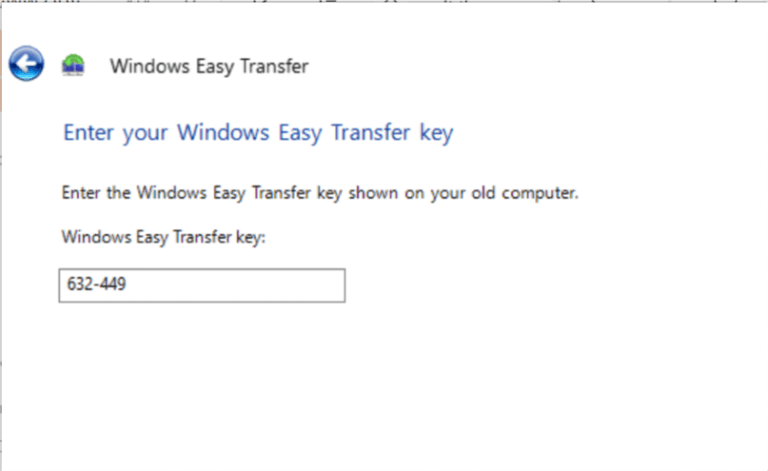
2. Üçüncü taraf bir taşıma aracı kullanın
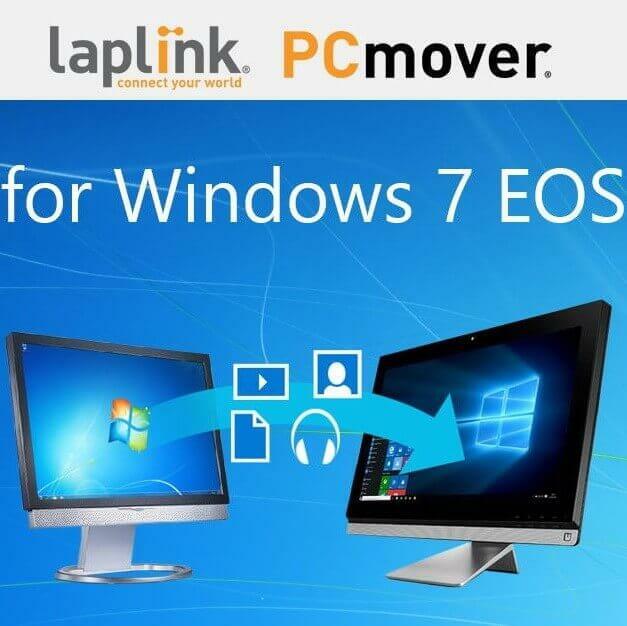
Yukarıda belirtilen adımlar sizin için çok karmaşık görünüyorsa, her zaman daha basit bir alternatifi tercih edebilirsiniz. Böyle bir alternatif, bilgisayarlar arasında verimli ve kayıpsız veri geçişi için özel olarak oluşturulmuş bir üçüncü taraf aracı kullanmaktır.
Bunun mükemmel bir örneği, Windows 7 ve Windows 10 bilgisayarlar arasında veri geçişini kolaylaştırmak için yapılmış, kullanımı kolay bir yazılım çözümü olan Laplink PCmover'dır.
Önce güvenlik

Bir işletim sisteminden diğerine geçiş yapmak için doğru araca sahip değilseniz büyük bir risktir. PCmover Express, herhangi bir veri kaybı olmadan hareket edecektir:
- Tüm kullanıcı profilleriniz
- işletim sistemi ayarları
- Kişisel veri
- Yüklü uygulamalar ve yazılımlar
Bu araç hakkında daha fazla bilgi için, buna göz atın detaylı rehber.
Bu adımları izleyerek, bir Windows 7 bilgisayar ile bir Windows 10 bilgisayar arasında kullanıcı profillerini verimli bir şekilde aktarabilmelisiniz.
Windows 7 ve Windows 10 bilgisayarlar arasında profil aktarırken hangi yöntemi tercih edersiniz? Aşağıdaki yorum bölümünde bize bildirin.
İLGİLİ MAKALELER KONTROL EDERİZ:
- Etki alanına katılmış bir bilgisayar nasıl Windows 7'den 10'a yükseltilir
- Windows 10'a yükseltmeden önce Windows 7'yi nasıl yedeklerim?
- Windows 7 oyunlarını Windows 10'a aktarın